联想ThinkServer RD450服务器RAID配置及WMware vShpere虚拟机安装
联想ThinkServer RD450服务器RAID配置及WMware vShpere虚拟机安装
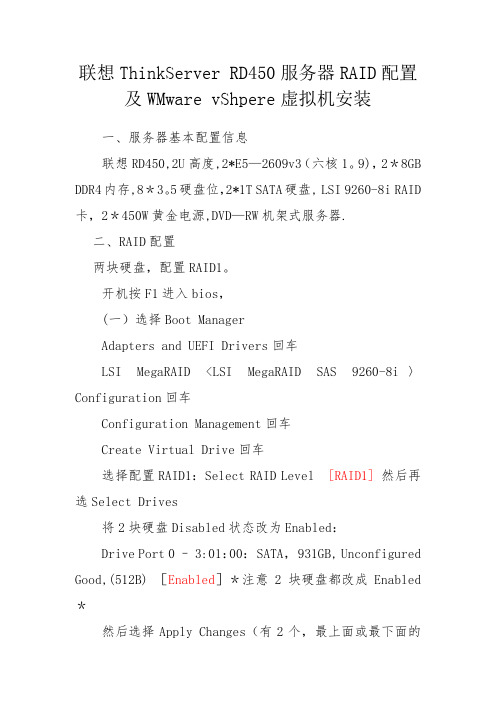
联想ThinkServer RD450服务器RAID配置及WMware vShpere虚拟机安装一、服务器基本配置信息联想RD450,2U高度,2*E5—2609v3(六核1。
9),2*8GB DDR4内存,8*3。
5硬盘位,2*1T SATA硬盘, LSI 9260-8i RAID 卡,2*450W黄金电源,DVD—RW机架式服务器.二、RAID配置两块硬盘,配置RAID1。
开机按F1进入bios,(一)选择Boot ManagerAdapters and UEFI Drivers回车LSI MegaRAID <LSI MegaRAID SAS 9260-8i〉Configuration回车Configuration Management回车Create Virtual Drive回车选择配置RAID1:Select RAID Level [RAID1]然后再选Select Drives将2块硬盘Disabled状态改为Enabled:Drive Port 0 –3:01:00: SATA, 931GB, Unconfigured Good,(512B) [Enabled]*注意2块硬盘都改成Enabled *然后选择Apply Changes(有2个,最上面或最下面的都可以)选择OK后,返回上一级菜单,再选Save Configuration(也有2个,最上面或最下面的都可以)回车,出现的菜单将Confirm [Disabled]状态改为[Enabled],然后选择Yes (如果confirm状态不是Enabled无法选择Yes),再选择OK,依次ESC保存,不要退出(也可以F10保存,不要退出)。
(二)选择Boot Manager将Boot Mode [Auto]状态改成[Legacy Only]选择Miscellaneous Boot Settings回车将Storage OpROM Policy [UEFI Only]状态改为[Legacy Only].保存退出,重启服务器,即可看到RAID1(未配置前,服务器启动看不到RAID信息)。
联想ThinkServerrd服务器raid卡设置教程LSIiraid卡设置教程
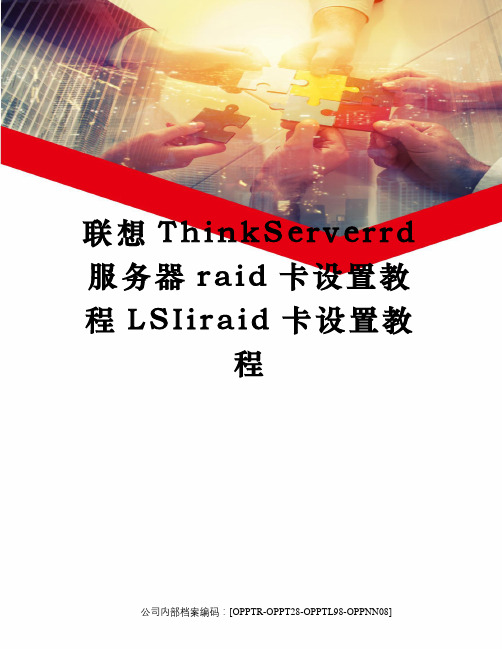
联想T h i n k S e r v e r r d 服务器r a i d卡设置教程L S I i r a i d卡设置教程公司内部档案编码:[OPPTR-OPPT28-OPPTL98-OPPNN08]联想T h i n k S e r v e r r d640服务器r a i d卡设置教程LSI9260-8i raid卡设置教程服务器启动到此界面:服务器启动到此界面按 ctrl + H 进入 raid卡选择页面,按确定进入设置页面。
点击设置向导开始配置,本文以配置raid 5 加一块热备盘讲解步骤。
选择自定义配置,下一步此处在左侧按ctrl键鼠标选择要加入阵列的硬盘,点加入阵列。
这里6块硬盘做raid 5 和一个热备盘,所以选择 5块硬盘后点击“add to array”,然后按“accept DG”,再点击下一步。
此页面先在左侧框内选择阵列点击“add to span”按钮,然后点击下一步;此页面具体配置 raid 模式,这里选择了raid5 ;在write policy 中选择:write back with bbu ,大意是如果raid有电池就支持数据回写,数据回写硬盘速度相对快一点。
然后填入容量,右侧列出了各种raid模式中磁盘的容量,在此可以填写部分容量,模拟多个硬盘,也可以填写全部的容量,当一块硬盘使用。
点击下一步。
弹出一个写模式的确认,点击 Yes 。
Ssd 缓存设置,没有点击 cancel ;点击保存设置后,这里进行硬盘初始化,这里选择了快速初始化;点击 Go 确认,几秒钟就初始化完成了;然后选择Home进入主设置页面设置热备盘。
点击这块没有设置的磁盘;进入磁盘详细信息页面,点击 Make Global HSP ,点击Go 确认。
然后点击 Home 返回:至此联想ThinkServer rd640服务器 LSI9260-8i raid卡的 raid 5 外加一块热备磁盘就设置完成了。
联想ThinkServerrd服务器raid卡设置教程LSI优选i范文raid卡设置教程
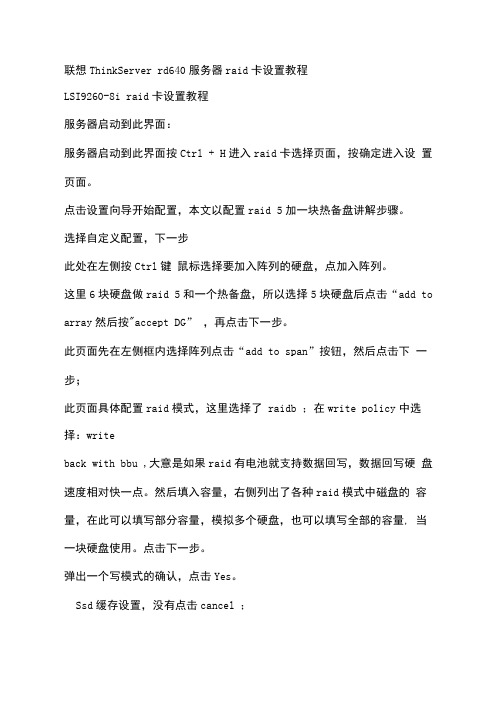
联想ThinkServer rd640服务器raid卡设置教程LSI9260-8i raid卡设置教程服务器启动到此界面:服务器启动到此界面按Ctrl + H进入raid卡选择页面,按确定进入设置页面。
点击设置向导开始配置,本文以配置raid 5加一块热备盘讲解步骤。
选择自定义配置,下一步此处在左侧按Ctrl键鼠标选择要加入阵列的硬盘,点加入阵列。
这里6块硬盘做raid 5和一个热备盘,所以选择5块硬盘后点击“add to array然后按"accept DG” ,再点击下一步。
此页面先在左侧框内选择阵列点击“add to span”按钮,然后点击下一步;此页面具体配置raid模式,这里选择了raidb ;在write policy中选择:writeback with bbu ,大意是如果raid有电池就支持数据回写,数据回写硬盘速度相对快一点。
然后填入容量,右侧列出了各种raid模式中磁盘的容量,在此可以填写部分容量,模拟多个硬盘,也可以填写全部的容量, 当一块硬盘使用。
点击下一步。
弹出一个写模式的确认,点击Yes。
Ssd缓存设置,没有点击cancel ;点击保存设置后,这里进行硬盘初始化,这里选择了快速初始化;点击Go确认,儿秒钟就初始化完成了;然后选择Home进入主设置页面设置热备盘。
点击这块没有设置的磁盘;返Home然后点击确认。
Go点击,HSP Global Make点击进入磁盘详细信息页面,回:至此联想ThinkServer rd640 服务器LSI9260~8i raid 卡的raid 5 外加一块热备退出,重新启动就可以安装系统了。
exit磁盘就设置完成了。
点击。
联想服务器raid配置

一、RAID信息显示raid三种状态: opti mal(正常) degr ade(脱机)d ead(损害)系统启动时,S ATA R AID B IOS 初始化后,在屏幕上显示适配器的B IOS版本和磁盘阵列状态和当前的磁盘阵列配置。
其中阵列状态“statu s”中包括了两种可能出现的情形:正常状态(Opti mal)、脱机状态(Degra de)。
1、正常状态(O ptima l)出现这一状态时,表明硬盘阵列工作正常。
2、脱机状态(D egrad e)表明镜像阵列中有一个以上的硬盘出错或断开。
当硬盘阵列为脱机状态(Deg rade)时,用户必须替换出错硬盘,然后rebui ld从备份文件中恢复数据。
3、损坏状态(De ad)表明阵列损坏,并且不能通过r ebuil d恢复,用户需重新创建阵列。
唯实厦门数据恢复公司二、运行S ATA R AID B IOS设置程序在主板PO ST的过程中,当出现“Pres s for Adap tec R AID C onfig urati on U tilit y!”提示时,同时按下键和键就能进入SA TA RA ID控制器的BIOS设置界面,此时,用户可根据菜单提示进行R AID配置或其它操作。
三、菜单操作说明当设置菜单时,系统提供了一些基本的操作方法:方向键用来高亮选择; [E nter]键用于选中一个选项;[ESC]键用来中断或退出当前菜单。
进入BI OS设置界面后,显示如下配置窗口界面:Array Conf igura tionUtili ty:创建,删除,初始化Rai d主菜单Dis k Uti litie s:硬盘信息显示及硬盘格式化等操作。
联想万全服务器的RAID组建步骤全服务器 板载RAID配置方法
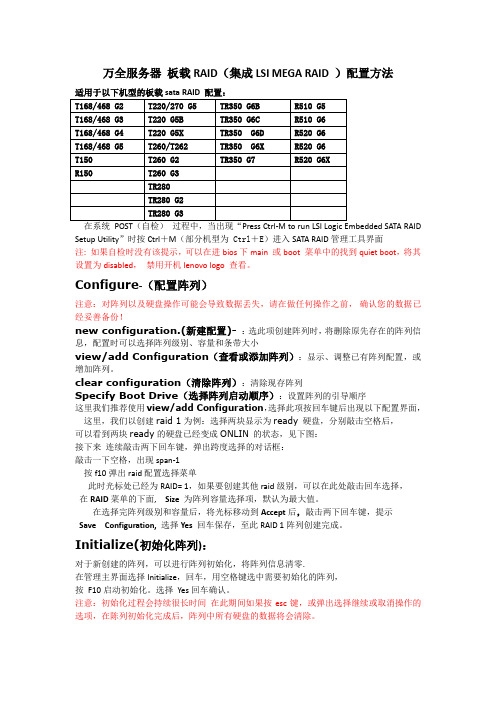
万全服务器板载RAID(集成LSI MEGA RAID )配置方法在系统POST(自检)过程中,当出现“Press Ctrl-M to run LSI Logic Embedded SATA RAID Setup Utility”时按Ctrl+M(部分机型为 Ctrl+E)进入SATA RAID管理工具界面注: 如果自检时没有该提示,可以在进bios下main 或boot 菜单中的找到quiet boot,将其设置为disabled,禁用开机lenovo logo 查看。
Configure-(配置阵列)注意:对阵列以及硬盘操作可能会导致数据丢失,请在做任何操作之前,确认您的数据已经妥善备份!new configuration.(新建配置)-:选此项创建阵列时,将删除原先存在的阵列信息,配置时可以选择阵列级别、容量和条带大小view/add Configuration(查看或添加阵列):显示、调整已有阵列配置,或增加阵列。
clear configuration(清除阵列):清除现存阵列Specify Boot Drive(选择阵列启动顺序):设置阵列的引导顺序这里我们推荐使用view/add Configuration,选择此项按回车键后出现以下配置界面,这里,我们以创建raid 1为例:选择两块显示为ready 硬盘,分别敲击空格后,可以看到两块ready的硬盘已经变成ONLIN 的状态,见下图:接下来连续敲击两下回车键,弹出跨度选择的对话框:敲击一下空格,出现span-1按f10弹出raid配置选择菜单此时光标处已经为RAID= 1,如果要创建其他raid级别,可以在此处敲击回车选择,在RAID菜单的下面, Size 为阵列容量选择项,默认为最大值。
在选择完阵列级别和容量后,将光标移动到Accept后,敲击两下回车键,提示Save Configuration,选择Yes回车保存,至此RAID 1阵列创建完成。
联想万全服务器的RAID组建步骤全服务器+板载RAID配置方法
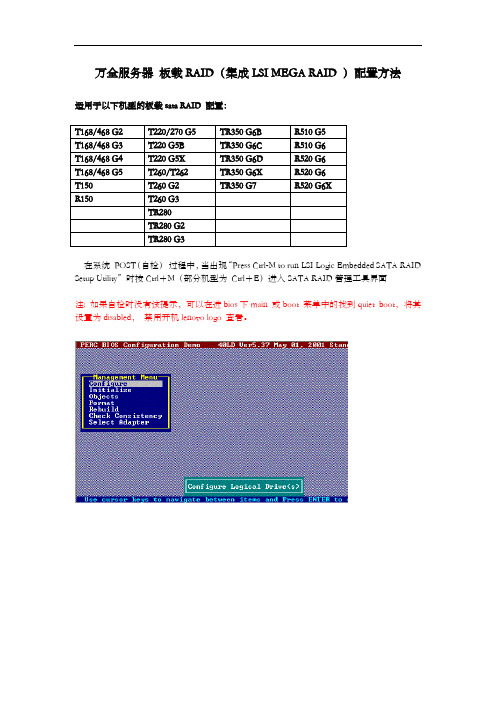
万全服务器板载RAID(集成LSI MEGA RAID )配置方法适用于以下机型的板载sata RAID 配置:T168/468 G2 T220/270 G5 TR350 G6B R510 G5T168/468 G3 T220 G5B TR350 G6C R510 G6T168/468 G4 T220 G5X TR350 G6D R520 G6T168/468 G5 T260/T262 TR350 G6X R520 G6T150 T260 G2 TR350 G7 R520 G6XR150 T260 G3TR280TR280 G2TR280 G3在系统POST(自检)过程中,当出现“Press Ctrl-M to run LSI Logic Embedded SATA RAID Setup Utility”时按Ctrl+M(部分机型为Ctrl+E)进入SATA RAID管理工具界面注: 如果自检时没有该提示,可以在进bios下main 或boot 菜单中的找到quiet boot,将其设置为disabled,禁用开机lenovo logo 查看。
Configure-(配置阵列)注意:对阵列以及硬盘操作可能会导致数据丢失,请在做任何操作之前,确认您的数据已经妥善备份!new configuration.(新建配置)-:选此项创建阵列时,将删除原先存在的阵列信息,配置时可以选择阵列级别、容量和条带大小view/add Configuration(查看或添加阵列):显示、调整已有阵列配置,或增加阵列。
clear configuration(清除阵列):清除现存阵列Specify Boot Drive(选择阵列启动顺序):设置阵列的引导顺序这里我们推荐使用view/add Configuration,选择此项按回车键后出现以下配置界面,这里,我们以创建raid 1为例:选择两块显示为ready 硬盘,分别敲击空格后,可以看到两块ready的硬盘已经变成ONLIN 的状态,见下图:接下来连续敲击两下回车键,弹出跨度选择的对话框:敲击一下空格,出现span-1按f10弹出raid配置选择菜单此时光标处已经为RAID= 1,如果要创建其他raid级别,可以在此处敲击回车选择,在RAID菜单的下面, Size 为阵列容量选择项,默认为最大值。
联想ThinkServerrd服务器raid卡设置教程LSI优选范文i范文raid卡设置教程
联想T h i n k S e r v e r r d640服务器r a i d卡设置教程LSI9260-8i raid卡设置教程服务器启动到此界面:服务器启动到此界面按ctrl + H 进入raid卡选择页面,按确定进入设置页面。
点击设置向导开始配置,本文以配置raid 5 加一块热备盘讲解步骤。
选择自定义配置,下一步此处在左侧按ctrl键鼠标选择要加入阵列的硬盘,点加入阵列。
这里6块硬盘做raid 5 和一个热备盘,所以选择5块硬盘后点击“add to array”,然后按“accept DG”,再点击下一步。
此页面先在左侧框内选择阵列点击“add to span”按钮,然后点击下一步;此页面具体配置raid 模式,这里选择了raid5 ;在write policy 中选择:write back with bbu ,大意是如果raid有电池就支持数据回写,数据回写硬盘速度相对快一点。
然后填入容量,右侧列出了各种raid模式中磁盘的容量,在此可以填写部分容量,模拟多个硬盘,也可以填写全部的容量,当一块硬盘使用。
点击下一步。
弹出一个写模式的确认,点击Yes 。
Ssd 缓存设置,没有点击cancel ;点击保存设置后,这里进行硬盘初始化,这里选择了快速初始化;点击Go 确认,几秒钟就初始化完成了;然后选择Home进入主设置页面设置热备盘。
点击这块没有设置的磁盘;进入磁盘详细信息页面,点击Make Global HSP ,点击Go 确认。
然后点击Home 返回:至此联想ThinkServer rd640服务器LSI9260-8i raid卡的raid 5 外加一块热备磁盘就设置完成了。
点击exit 退出,重新启动就可以安装系统了。
(完整版)联想服务器RAID配置步骤
联想服务器RAID配置步骤
1.开机按提示F1,进入BIOS菜单
2.第二项选择设置
3.最后一项选择存储
4.选择RAID卡
5.第一项选择主菜单
6.第一项选择配置
7.如果硬盘是JBOD模式,需要先初始化硬盘,否则直接进行第9步
8.选择要初始化的硬盘
按ESC返回9.手动配置
10.选择RAID级别
11.选择磁盘
12.勾选要参与RAID组的磁盘
空格键选中“confirm”才能选择“yes”保存
13.设置卷大小,默认全部容量,超过2TB建议修改,然后再创建一个卷(第二个卷可以不考虑容量大小),如图150GB,是准备安装系统的分区,选择“Save C onfiguration”保存
14.继续创建RAID组的第二个卷,同样选择RAID5,“Select D rives from”选项要改成“Free C apacity”,因为之前已经选择了硬盘组做RAID,只分了150GB 做第一个卷,还有剩余空间,此操作是利用该组剩余空间创建第二个卷
15.选择磁盘
16.此时,已有一个磁盘组,选中,保存
17.保存,
18.返回到此菜单,选择第三项“Drive Management”,磁盘管理
19.选中最后一块硬盘,回车
20.将该硬盘设置为热备盘
21.点“Go”执行,完成热备盘设置
22.完成配置,退出菜单即可。
联想万全服务器的RAID组建步骤全服务器+板载RAID配置方法
联想万全服务器的R A I D组建步骤全服务器+板载R A I D配置方法(总8页)-CAL-FENGHAI.-(YICAI)-Company One1-CAL-本页仅作为文档封面,使用请直接删除万全服务器板载RAID(集成LSI MEGA RAID )配置方法适用于以下机型的板载sata RAID 配置:T168/468 G2T220/270 G5TR350 G6B R510 G5T168/468 G3T220 G5B TR350 G6C R510 G6T168/468 G4T220 G5X TR350 G6D R520 G6T168/468 G5T260/T262TR350 G6X R520 G6T150T260 G2TR350 G7R520 G6XR150T260 G3TR280TR280 G2TR280 G3在系统 POST(自检)过程中,当出现“Press Ctrl-M to run LSI Logic Embedded SATA RAID Setup Utility”时按Ctrl+M(部分机型为 Ctrl+E)进入SATA RAID管理工具界面注: 如果自检时没有该提示,可以在进bios下main 或boot 菜单中的找到quiet boot,将其设置为disabled,禁用开机lenovo logo 查看。
Configure-(配置阵列)注意:对阵列以及硬盘操作可能会导致数据丢失,请在做任何操作之前,确认您的数据已经妥善备份!new configuration.(新建配置)-:选此项创建阵列时,将删除原先存在的阵列信息,配置时可以选择阵列级别、容量和条带大小view/add Configuration(查看或添加阵列):显示、调整已有阵列配置,或增加阵列。
clear configuration(清除阵列):清除现存阵列Specify Boot Drive(选择阵列启动顺序):设置阵列的引导顺序这里我们推荐使用view/add Configuration,选择此项按回车键后出现以下配置界面,这里,我们以创建raid 1为例:选择两块显示为ready 硬盘,分别敲击空格后,可以看到两块ready的硬盘已经变成ONLIN 的状态,见下图:接下来连续敲击两下回车键,弹出跨度选择的对话框:敲击一下空格,出现span-1按f10弹出raid配置选择菜单此时光标处已经为RAID= 1,如果要创建其他raid级别,可以在此处敲击回车选择,在RAID菜单的下面, Size 为阵列容量选择项,默认为最大值。
2021年联想服务器RAID配置步骤
联想服务器RAID配置步骤
1.
欧阳光明(2021.03.07)
2.开机按提示F1,进入BIOS菜单
3.第二项选择设置
4.最后一项选择存储
5.选择RAID卡
6.第一项选择主菜单
7.第一项选择配置
8.如果硬盘是JBOD模式,需要先初始化硬盘,否则直接进行第9
步
8.选择要初始化的硬盘
按ESC返回
9.手动配置
10.选择RAID级别
11.选择磁盘
12.勾选要参与RAID组的磁盘
空格键选中“confirm”才能选择“yes”保存
13.设置卷大小,默认全部容量,超过2TB建议修改,然后再创建一个卷(第二个卷可以不考虑容量大小),如图150GB,是准备安装系统的分区,选择“Save Configuration”保存
14.继续创建RAID组的第二个卷,同样选择RAID5,“Select Drives from”选项要改成“Free Capacity”,因为之前已经选择了硬盘组做RAID,只分了150GB做第一个卷,还有剩余空间,此操作是利用该组剩余空间创建第二个卷
15.选择磁盘
16.此时,已有一个磁盘组,选中,保存
17.保存,
18.返回到此菜单,选择第三项“Drive Management”,磁盘管理
19.选中最后一块硬盘,回车
20.将该硬盘设置为热备盘
21.点“Go”执行,完成热备盘设置
22.完成配置,退出菜单即可。
- 1、下载文档前请自行甄别文档内容的完整性,平台不提供额外的编辑、内容补充、找答案等附加服务。
- 2、"仅部分预览"的文档,不可在线预览部分如存在完整性等问题,可反馈申请退款(可完整预览的文档不适用该条件!)。
- 3、如文档侵犯您的权益,请联系客服反馈,我们会尽快为您处理(人工客服工作时间:9:00-18:30)。
联想ThinkServer RD450服务器RAID配置及WMwarevShpere虚拟机安装
一、服务器基本配置信息
联想RD450,2U高度,2*E5-2609v3(六核1.9),2*8GB DDR4内存,8*3.5硬盘位,2*1T SATA硬盘, LSI 9260-8i RAID 卡,2*450W黄金电源,DVD-RW机架式服务器。
二、RAID配置
两块硬盘,配置RAID1。
开机按F1进入bios,
(一)选择Boot Manager
Adapters and UEFI Drivers回车
LSI MegaRAID<LSI MegaRAID SAS 9260-8i> Configuration回车
Configuration Management回车
Create Virtual Drive回车
选择配置RAID1:Select RAID Level [RAID1]然后再选Select Drives
将2块硬盘Disabled状态改为Enabled:
Drive Port 0 –3:01:00: SATA, 931GB, Unconfigured Good,(512B) [Enabled]*注意2块硬盘都改成Enabled* 然后选择Apply Changes(有2个,最上面或最下面的都可以)
选择OK后,返回上一级菜单,再选Save Configuration(也有2个,最上面或最下面的都可以)回车,出现的菜单将Confirm [Disabled]状态改为[Enabled],然后选择Yes (如果confirm状态不是Enabled无法选择Yes),再选择OK,依次ESC保存,不要退出(也可以F10保存,不要退出)。
(二)选择Boot Manager
将Boot Mode [Auto]状态改成[Legacy Only]
选择Miscellaneous Boot Settings回车
将Storage OpROM Policy [UEFI Only]状态改为[Legacy Only]。
保存退出,重启服务器,即可看到RAID1(未配置前,服务器启动看不到RAID信息)。
三、虚拟机安装
该型号服务器只能安装VMware ESXi 5.5及以上版本。
(一)按F12选择光盘启动,安装VMware ESXi 5.5.0 Update 2,安装包全称为VMware-VMvisor-Installer-5.5.0.update02-2068190.x 86_64.exe。
(二)找一台PC,安装虚拟机管理平台VMware vCenter Server 5.5 Update 2,安装包全称为VMware-viclient-all-5.5.0-1993072.exe。
二〇一六年三月八日。
